Uobičajena veličina videozapisa za YouTube. Kako profesionalno napraviti pretpregled za YouTube video
aktuelno 08.2017
Od 2005. godine, kada se pojavio Youtube, tehnologije kompresije videa znatno su poboljšane, a youtube je nekoliko puta promijenio formate u kojima se videi emitiraju. Sada se videozapis koji je postavljen na youtube transkodiran, pohranjen na poslužiteljima i prikazan gledatelju u formatima H.264 / AVC, WebM / VP9, WebM / VP8, H.263 / Sorenson Spark, H.263 / Simple. Nema smisla samostalno kodirati videozapise u svim tim formatima i svim rezolucijama, youtube to radi automatski.
Prvi korak je napraviti projekt s ispravnim parametrima
Ako snimate videozapis s ciljem objavljivanja na Internetu, onda prvi i razuman način za pokretanje projekta u vašem programu za uređivanje s parametrima koji odgovaraju zahtjevima youtube -a (u osnovi, morate uskladiti razlučivost videa i brzinu kadrova: morate vidjeti koje su okomite i vodoravne dimenzije izvornog materijala, odaberite iz standard veličine youtube onaj koji najbolje odgovara parametrima izvornog materijala, te u svom programu za uređivanje napravite novi projekt s parametrima odabranim za youtube). Na primjer, imate video zapis snimljen na FullHD kamkorderu s 25 sličica u sekundi, au ovom slučaju izrađujete projekt od 1920x1080, 25 fps, s progresivnim skeniranjem. Drugi opcija je montiranje projekta sa parametrima koji odgovaraju izvornom materijalu i izvoz s postavkama za youtube. Na primjer, za video zapise s HDV kamkordera dimenzija 1440x1080 s produženim pikselom možete napraviti HDV projekt, a pri izvozu možete jednostavno odabrati dimenzije Full HD 1920x1080 s kvadratnim pikselom. Treći opcija je snimiti videozapis s nekim vašim parametrima, a youtube će ga sam transformirati, no ako se proporcije iskrive, pojave se crne trake ili crni okvir, to će biti posljedice vaše odluke. Na primjer, ako ste svoj projekt zamislili s omjerom širine i visine ekrana, pa ga uređujete i izvozite u rezoluciji 1920x816 ili 2560x1080. Drugi primjer, snimite okomiti video i očekujete da će se i on gledati. Mobilni uredaji... Youtube se kreće u ovom smjeru, ali svjestan izbor je znati da će drugačije izgledati na telefonu i na televizoru.
Čak i ako videozapis kodirate uz pridržavanje preporučenih parametara, učitan na youtube može izgledati malo drugačije od onog na vašem računalu. Morate shvatiti da ili flash player ili html5 player mogu raditi u pregledniku, svaki od njih može biti različitih verzija, koristiti ili ne koristiti hardversko ubrzanje video kartice. Štoviše, datoteke koje reproducira player mogu biti h.264 ili webm. Samo iz ovih razloga, isti videozapis može izgledati drugačije u različitih preglednika na jednom računalu, a na različitim računalima različito OS, različiti upravljački programi za video kartice, različite verzije bljesak. Osim toga, videozapisi preneseni na drugu uslugu video hostinga, na primjer vimeo, bit će drugačije dekodirani i reproducirani putem drugog playera.
Možete preuzeti avi formate, mov, mp4, mpg, webm i drugi. Ti su formati spremnici u koje se video može pohraniti komprimirani s vrlo različitim kodecima. Odnosno, ako avi datoteku ili se mp4 reproducira na vašem računalu, to ne znači da će youtube to prihvatiti. Stoga ćemo razmotriti samo jednu mogućnost: mp4 spremnik s kodekom h.264.
Youtube player na računalu reproducira video samo u prozoru omjera 16x9, a za videozapise s drugim omjerima sam YouTube dodaje crne trake sa strana prema potrebi. Stoga, ne morate to učiniti sami. Da biste izbjegli crne trake, upotrijebite sljedeće veličine okvira (video rezolucija):
4320 str: 7680 x 4320;
2160 str: 3840 x 2160;
1440 str: 2560 x 1440;
1080p: 1920 x 1080;
720p: 1280 x 720;
480 str: 854 x 480;
360 str: 640 x 360;
240 str: 426 x 240.
Kontejner: MP4
Audio kodek: AAC-LC; brzina uzorkovanja: 96 ili 48 kHz; bitrate 384 kb / s za stereo
Video kodek: H.264, progresivno skeniranje (nije isprepleteno - ako imate 1080i video, morate ga napraviti 1080p tako da nema "češlja"); Visoki profil; promjenjiva brzina prijenosa bez ograničenja na najveću veličinu; poduzorkovanje boja 4: 2: 0; brzina kadrova mora odgovarati broju sličica u originalnom videozapisu, podržano je 24, 25, 30, 48, 50 i 60 sličica u sekundi, ali videozapise možete snimati i drugim brzinama. Prostor u boji, ako je navedeno u programu - Preporuka 709. Za razinu, bolje je odabrati automatsko podešavanje.
Više o bitrateu:
| dopuštenje | video bitrate | video bitrate, visoki fps | 4320p (8K) | 70-90 Mbps | n / a |
| 2160p (4K) | 35-45 Mbps | 53-68 Mbps |
| 1440p (2K) | 16 Mbps | 24 Mbps |
| 1080 | 8 Mbps | 12 Mbps |
| 720 | 5 Mbps | 7,5 Mbps |
| 480 | 2,5 Mbps | 4 Mbps |
| 360 | 1 Mbps | 1,5 Mbps |
Alternativne mogućnosti kodiranja h.264
Alternativno mišljenje o parametru bitrate za youtube široko je rasprostranjeno. Budući da youtube i dalje komprimira video, možete ga izvesti s maksimalnom brzinom prijenosa od 30-40 Mbps, pa će biti spremljen najbolja kvaliteta... Ovo mišljenje je dobilo početak zbog netočne postavke izvoz u neke programe za uređivanje videa - konkretno, mnogi komercijalni programi ne koriste najkvalitetnije h.264 kodeke, a ako izvozite s glavnim profilom umjesto visokim, s onemogućenim CABAC i B -okvirima, kodiranje je brzo, ali video kvaliteta je na 8 Mbit / s bit će loša. Ako kodirate pomoću x264, High, CABAC kodeka, dva prolaza, 8 Mbps, tada će se kvaliteta vizualno razlikovati od izvornika, ali će proces trajati mnogo puta dulje. Dakle, ako veličine datoteka i vrijeme preuzimanja na youtube nisu važne, tada možete izlaziti video s alternativnim postavkama, bit će brži.
Sažimanje parametara kodiranja
: ako vam je teško ručno ga prilagoditi, bolje je da među izvoznim predlošcima potražite predložak za youtube.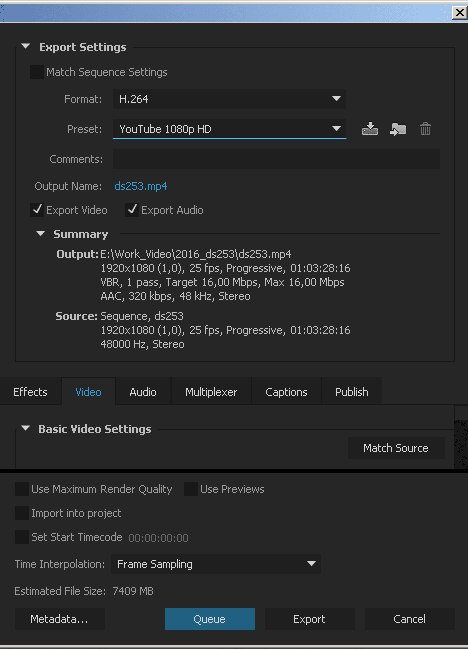
Je li moguće preuzeti VP9 videozapise
Da, moguće je. Odmah nakon što se takva datoteka prenese na youtube, i dalje će početi snimati videozapis u formate interne pohrane. Prvi će biti WebM 360 (spremnik koji zapravo sprema vp9 i vp8), a zatim mp4, 3GP sa svim odgovarajućim veličinama okvira. To je zbog činjenice da je za različitih uređaja, različite veličine prozora, različiti playeri (flash ili html5), youtube reproducira vašu datoteku. Osim toga, nakon preuzimanja, videozapis se indeksira kako bi funkcija premotavanja funkcionirala.
Sažetak: možete učitati VP9, ali to vam neće dati nikakvu praktičnu korist, kodiranje u VP9 radi sporije nego u h.264 sa usporedivim postavkama.
Je li moguće preuzeti video u h.265 formatu
Da, moguće je, ali i dalje će se kodirati.
Prikažite čisto bijelu youtube boju u preglednicima
Razina bijele boje u istom videu može se razlikovati od razine bijele boje na ekranu računala.
Prvi može biti posljedica pogrešne obrade razina svjetline za televizijske i računalne standarde. U televizijskom standardu, bijela odgovara vrijednosti svjetline 235, crna - 16. Za monitor računala, bijela boja je 255, crna je 0. Video datoteka se može kodirati u oba standarda. Videozapisi iz velike većine kamkordera i video snimljeni iz Premiere u h264 / mp4 kodirani su u televizijskom standardu. Prilikom igranja na računalu, svjetlinu od 16-235 igrač bi trebao rastegnuti na vrijednosti 0-255, a kako video datoteke s punim rasponom svjetline 0-255 ne bi dobile preveliki kontrast, player mora odrediti ovo i ne pretvara svjetlinu. Mišljenje Microsofta o ovome (https://msdn.microsoft.com/en-us/library/windows/desktop/dd206750(v=vs.85).aspx) jednostavno je: ... Studio video RGB je željena RGB definicija za video u sustavu Windows, dok je računarska RGB preferirana RGB definicija za aplikacije koje nisu video ...
Ako se ipak pojavi takav problem, tada možete pokušati konfigurirati kodekove ako jesu, ili upotrijebiti svojstva hardverskog ubrzanja video kartice. Na primjer Chrome preglednik, pri reprodukciji h.264 (omogućen flash player) s omogućenim hardverskim ubrzanjem u postavkama preglednika, razina bijele i crne boje ovisit će o postavkama NVidia video kartice... Razine 16-235 uočljive su kao opći pad kontrasta.

Drugi slučaj su mala odstupanja koja ovise o verziji preglednika i vrsti playera. YouTube ima dva glavna formata u kojima pohranjuje video h.264 / mp4 i vp9 / webm te dva flash i html5 playera. Datoteke pravilno pohranjuju bijele i crne vrijednosti, ali web playeri ih prikazuju drugačije. Ne možete ništa učiniti po tom pitanju.
Kako bi se provjerilo stvarno stanje stvari, napravljen je videozapis u h.264 od testne slike i postavljen na youtube... 20% širine s lijeve strane, ovo je čisto bijelo 255,255,255, a s desne strane čisto crno 0,0,0. Prekodirano YouTube videozapisi preuzeto, provjereno u Premiereu - nema bijelih izobličenja. Pogledajmo sada kako ih preglednici prikazuju:
Krom 43.0.2357.65
html5 player (vp9, 1920x1080), hardversko ubrzanje preglednika je onemogućeno. Bijela je prikazana kao 253,253,253. Crna 0,0.0
Krom 44.0.2403.157
I u ovoj verziji bijela je postala 255,255,255 kako treba biti.
Krom 46.0.2490.80
White je prešao na 254,254,254. Crna 0.
Opera 12.16
U flash playeru (h.264, 1920x1080), bijela je prikazana kao 254,254,254
U html5 playeru (dostupan maksimalni vp8, 640x480) bijela je prikazana kao 255,255,255
Na primjer, u listopadu 2015. postalo je:
U bljeskalici bijela boja se prikazuje kao 255,255,255
U html5 playeru (max vp8, 360 dostupno) bijela boja je prikazana kao 255,255,255
Zaključak: ako se pojavi vizualno uočljiv problem s niskim kontrastom, on se ispravlja ili postavljanjem video kartice ili omogućavanjem / onemogućavanjem hardverskog video ubrzanja u postavkama preglednika. Ako postoje male razlike u čistoj bijeloj boji, onda je besmisleno boriti se protiv njih.
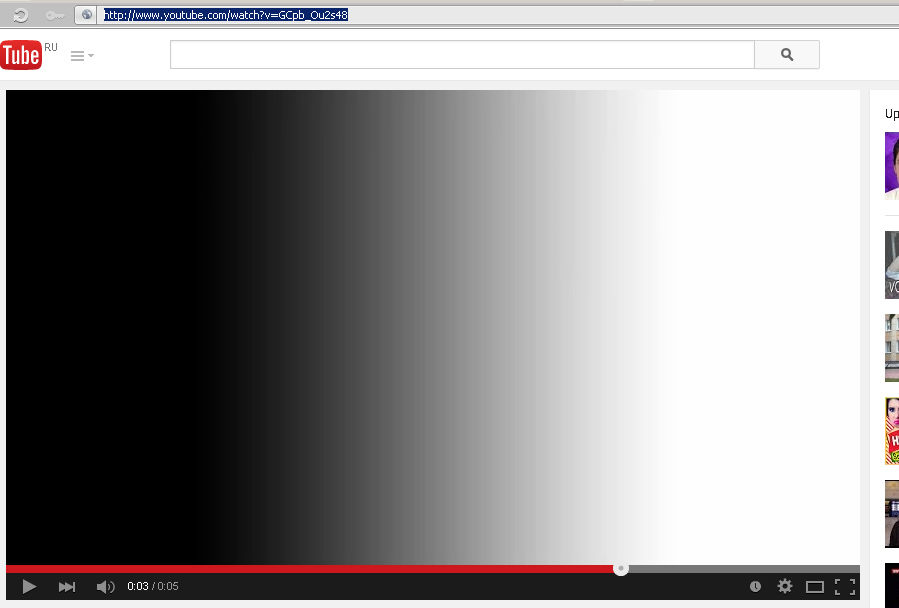
Izobličenje boje na YouTubeu (bt.601 ili bt.709)
Boja može izgledati malo drugačije, ovisno o pregledniku. Vizualno se to primjećuje kao crvenilo tena u jednom slučaju i nestanak svijetlozelenog u suprotnom slučaju. Podrijetlo problema je u tome što videozapis može biti u malo drugačijim standardima boja bt.601 ili bt.709. Bt.601 je usvojen za starije CRT televizore, bt.709 je noviji i usvojen je za moderne HD LCD / LED ploče koje mogu prikazati svjetlije boje i jednake su prostoru sRGB na računalnim monitorima. Stvarni video u većini formata: h264, vp9, mpeg, dv, predstavljen je u YUV modelu boja, a standardi 601 i 709 neznatno se razlikuju u rasponu boja ovog prostora, na primjer, u 709, nešto svjetlije zelenoj i crvenoj boji boje su moguće. Osim raspona boja, standardi pružaju formule za pretvaranje iz YUV prostora u RGB prostor koji se prikazuje na ekranu. Ako se primijeni pogrešna formula, na primjer, 709. video zapis se kodira prema 601. formuli, pojavljuje se vizualno zamjetna razlika. 
Dakle, nakon preuzimanja, youtube preuzima izvorni video zapis i ponovo ga kodira u webm i h.264 formate. U tom se slučaju podaci o standardu boja zanemaruju i ne zapisuju se u nove datoteke. Ako je izvorni video zapis u YUV prostoru, tada YUV konverzije<>RGB nije potreban, a boja ostaje nepromijenjena. Način na koji će biti prikazan u pregledniku ovisi o pregledniku. Na primjeru izvornog HD videa bt.709, trenutne verzije Chromea ispravno reproduciraju HD video u formatima webm i h264 na oba playera (do otprilike u rujnu 2015. svi su se videozapisi chrome reproducirali u 601, a programeri su se opirali popravljanju ove pogreške skoro dvije godine). No u operi / firefoxu nije bilo tako, stara Opera vjeruje da je SD webm 601, h264 709, Firefox i nova Opera jednostavno su smatrali da su svi video zapisi u 601. S izlaskom novih verzija situacija se izravnala na onu ispravnu. Hardversko ubrzanje video kartice daje svoj doprinos: hardversko ubrzanje obično automatski mijenja boju između bt.709 za HD video i bt.601 za SD, to jest čak i pri promjeni načina reprodukcije video zapisa s prozora na cijeli zaslon ili čak i kada mijenjanjem kvalitete s 360 na 720, boja može varirati.
Ukratko, nema smisla prilagođavati video za preglednik, jer ne postoji način da se zajamči da će se videozapis prikazati krajnjem korisniku u obliku koji ste namjeravali. Preporučujemo da svoj preglednik konfigurirate tako da ispravno prikazuje donji testni video. Zelena boja ne smije se isjeći. Ako će se svjetlina prikazati komprimirana na 16-235, morate konfigurirati svoju video karticu ili isključiti hardversko ubrzanje u pregledniku. I kreatori sadržaja za Youtube mogu se pridržavati standarda bt.709 / limited.
I usporedite s ovom slikom - morate obratiti pozornost na zelenu. 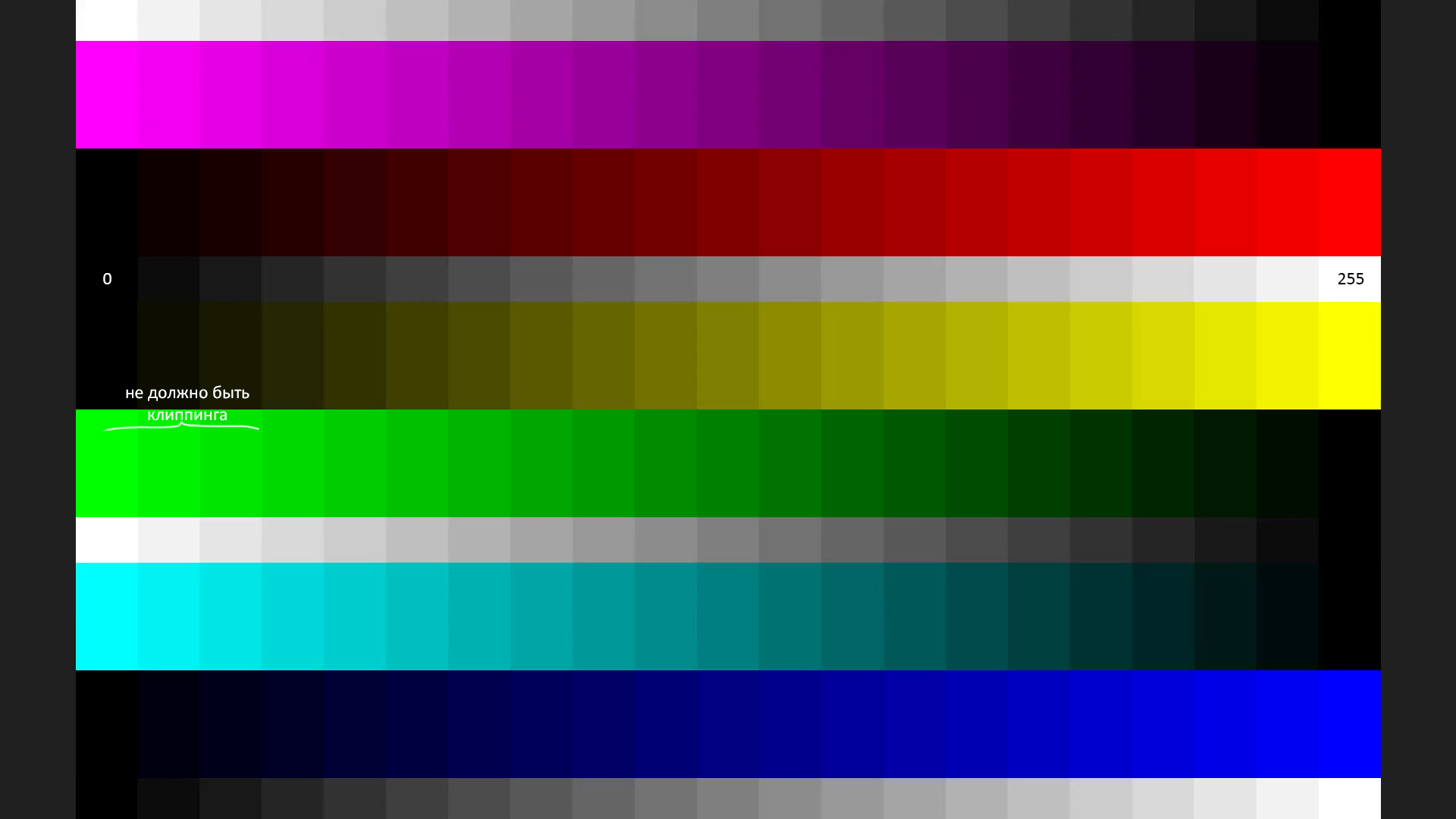
Nove značajke
Multicam video
Za izravne prijenose moguće je dodati do 6 kamera koje gledatelj može promijeniti.
Panoramski video
Od ožujka 2015. možete preuzeti i gledati panoramski videozapis od 360 stupnjeva. Tehnički, ovo je video zapis snimljen kamerama kao što su Ricoh Theta, Kodak SP360, Giroptic 360cam, IC Real Tech Allie ili više kamera s uređajima poput 360heros.com i spojenim u programe poput Kolor Autopano. Uzimajući u obzir podršku za 8K video zapise, možemo prikazati visokokvalitetne panorame u FullHD-u.
Preuzmite upute.
HDR video
U studenom 2016. postalo je moguće učitavati video zapise visokog dinamičkog raspona (HDR). HDR znači da video pohranjuje boje s većom svjetlinom: normalni videozapis osmišljen je tako da reproducira svjetlinu do 100 kandela / m2, svjetlije boje se izbjeljuju; novi standard HDR pohranjuje svjetlinu do 10.000 kandela / m2.
Nema televizora sa svjetlinom od 10 tisuća kandela / m2, ali za komercijalno dostupne televizore svjetlina se kreće od 300-500 kandela / m2 za kućne televizore do 800-1000 za vrhunski UHD HDR, što je nekoliko puta više od ono što je pohranjeno u običnom videu. Ako snimite običan video i HDR televizor, tada će, naravno, bijela boja biti prikazana na takvom ekranu kao što je bijela s najvećom svjetlinom, ali one boje (plava, crvena itd.) Koje su u videozapisu zapravo bile svijetle bit će pohranjeni kao ili tamni ili izbijeljeni, iako bi ih televizor mogao prikazati. Štoviše, podaci o boji su izgubljeni i ne mogu se vratiti. HDR je izumljen za rješavanje ovog problema.
Ako imate takav televizor, kao i kameru koja može snimati u HDR -u ili RAW -u, tada možete snimati, obrađivati, postavljati na YouTube i gledati videozapise s visokim dinamičkim rasponom (HDR).
Za obradu youtube preporučuje DaVinci Resolve 12.5.2 ili YouTube HDR alat za metapodatke. Rec. 2020 s HLG (BT.2100) ili PQ (SMPTE ST 2084), DCI P3 nije podržan. Formati datoteka: H.264 10 bit, ProRes 422, ProRes 4444, DNxHR HQX, VP9 profil 2, u spremnicima mp4 / mov / mkv. Razlučivost prenesenog videozapisa mora biti 720p ili veća.
Na konvencionalnim televizorima i monitorima HDR će biti prikazan pretvoren u normalni raspon, tj. izgledat će kao običan video zapis. Postoji posebnost: za podršku HDR -a, youtube koristi VP9 kodek druge verzije, a stari televizori, na kojima ne postoji način ažuriranja kodeka, neće ga moći prikazati.
korisni linkovi
https://youtube.googleblog.com/
https://support.google.com/youtube/answer/1722171?hl=ru službene Googleove preporuke o parametrima kodiranja videozapisa
https://www.youtube.com/html5 provjera mogućnosti prebacivanja preglednika i html5-flash playera
http://www.ibm.com/developerworks/ru/library/wa-html5video/ - uvod u HTML5 video
http://audiophilesoft.ru/publ/my/youtube_audio_quality/11-1-0-285-kako Google kodira zvuk za YouTube
https://code.google.com/p/chromium/issues/detail?id=333619 - Chromium alat za praćenje bugova
https://msdn.microsoft.com/en-us/library/windows/desktop/cc307964(v=vs.85).aspx
https://www.youtube.com/yt/creators
https://www.facebook.com/business/ads-guide/video-views/instagram-video-views
Što je najbolje za YouTube? Ne zalaze svi u te detalje i griješe. A kad sam tek učio stvarati svoje prve videe, napravio sam mnogo pogrešaka.
Ne želim reći da sam sada veliki as u ovom pitanju. Ne postoji granica savršenstva. Ali znam nešto. Postoje video zapisi koji su dobri u pogledu radnje, čak i privlačni. Želim ih gledati iznova i iznova.
No, mnogi autori ne obraćaju pažnju na veličinu s kojom postavljaju video na youtube.
Na YouTube upload sam po sebi jako komprimira video datoteku. I tako da ne dobijete "kvadrat u kvadratu", kao što je prikazano na slici. Usput, ovo je snimak zaslona jednog od mojih prvih videa.
Video je potrebno spremiti u takvim dimenzijama 640x480 ili 1280x720. I bolje od 1280x720 u HD kvaliteti, jer mnogi korisnici imaju zaslone širokog zaslona. Osoba može proširiti videozapis na cijeli zaslon i vidjeti sve detalje koji su tamo prikazani.
Veličina je 640x480, ovo je omjer 4: 3, što znači da će igrač prikazati crne trake sa strana.

Veličina 1280x720 ima omjer 16: 9 i to je najbolja opcija jer će video datoteka popuniti cijeli zaslon i neće biti vidljive pruge, kao što je prikazano na slici.

No ako ste ipak spremili videozapis u pogrešnoj veličini i nastao kvadrat u kvadratu, ne biste trebali očajavati. Jer se to može ispraviti izravno na YouTubeu.
Prva opcija
Dok se video učitava, umetnite sljedeću oznaku u polje oznaka: yt: crop = 16: 9
I kliknite spremi. Veličina videozapisa automatski će se promijeniti na cijeli zaslon. I neće biti potrebe za brisanjem, uređivanjem i ponovnim postavljanjem videozapisa. Sve je mnogo jednostavnije i usluga YouTube se pobrinula za to. Kako se kaže: "sve je za ljude".
Druga opcija
Umetnite istu oznaku u videozapis koji je dugo učitan, pogrešne veličine.
Reći ću vam korak po korak.
1. Na stranici za gledanje videa nalazi se gumb Uređivanje iznad playera. Kliknite na nju.
2. Otvorit će se uređivač i tamo možete umetnuti ovu oznaku u polje Oznake: yt: crop = 16: 9
3. Ostaje spremiti radnje i objaviti.
Male su šanse da će doći do promjena jer je video već duže vrijeme postavljen na kanal. Ali možete pokušati.
Kako bi bilo jasno gdje postaviti veličinu videozapisa u Camtasiya Studio 7 (8)? Slikam redom.
1. Uđite u program
2. Tamo otvorite video
3. I program vas odmah pita da odaberete veličinu. Obično je zadana vrijednost 640x480. To će biti pruge sa strana.
4. U ovom prozoru s prijedlogom veličine morate odabrati 1280x720 HD.
Zašto baš ova veličina, napisao sam na početku posta.
A sada možete početi uređivati.
Sada pogledajte video i u komentarima napišite koje su greške u ovom videu. Kolika je ovdje veličina YouTube videozapisa?
p.s. Razmislite o svojim prijateljima, možda će im biti korisno znati i tu "veličinu videozapisa na YouTubeu". Kakav favorit. " Podijelite ove podatke s njima, tweetajte ovaj članak. I bit ću vam zahvalan.
Ovdje pročitajte, stvaranje videozapisa, uređivanje videa uživo u Camtasiya Studio 7.
Učitavanje podataka Content ID -a u XML formatu više nije podržano. Autorima koji objavljuju glazbene sadržaje preporučujemo korištenje DDEX formata u ove svrhe, a svim ostalim partnerima korištenje CSV predložaka. Referentni materijali prikupljeni na ovoj stranici više nisu ažurirani. Vodite se njima samo pri radu s već učitanim podacima. Za više informacija o DDEX feedu pročitajte dalje.
Ispod su neke smjernice za oblikovanje videa kako biste osigurali najviše visoka kvaliteta video zapise na YouTubeu. YouTube potiče partnere da dodaju videozapise maksimalna rezolucija... To će povećati vjerojatnost da će se vaši videozapisi prikazati u visokoj kvaliteti (HQ). Imajte na umu da YouTube uvijek ponovno kodira videozapise radi optimizacije kvalitete reprodukcije.
-
- Audio kodek: MPEG Layer II ili Dolby AC-3
- Audio bitrate: 128 kbps ili više
-
- Video kodek: H.264
- Audio kodek: AAC
- Audio bitrate: 128 kbps ili više
Minimalno trajanje audiovizualnog fragmenta. 33 sekunde (isključujući crno i statično u videu te tišinu i pozadinsku buku u audio zapisu).
Frekvencija okvira. Videozapis mora imati izvornu brzinu kadrova bez ponovnog uzorkovanja. Za sirovine, uzorak progresivnog skeniranja od 24 ili 25 kadrova u sekundi daje najbolje rezultate. Obično se koristi 24, 25 ili 30 sličica u sekundi. Nemojte primjenjivati ponovno uzorkovanje jer to može dovesti do podrhtavanja i pogoršanja kvalitete videa. Također je nepoželjno unaprijed uzorkovati i izvesti različite postupke prijenosa, poput pretvaranja filma u video format.
Omjer slike. Pokušajte zadržati izvorni omjer širine i visine slike. Svojim videozapisima nemojte dodavati vodoravne ili okomite pruge. Kako bi osigurao ispravan prikaz, YouTube Player automatski uokviruje videozapis bez obrezivanja ili rastezanja, bez obzira na duljinu stranica videozapisa ili player. Na primjer, video zapis 4: 3 dodaje se s okomitim prugama pri reprodukciji na širokom ekranu (16: 9), a video zapis 16: 9 koji se prikazuje u standardnom playeru 4: 3 vodoravno je ogoljen. Za vizualne primjere pogledajte članak Napredne postavke kodiranja.
- Ako je omjer slike ukupne veličine okvira isti kao izvornik - 1,77: 1, upotrijebite maskiranje 16: 9 širokim pikselima i bez obruba.
- Ako je izvorni omjer videozapisa 1,77: 1, a omjer slike i ukupne veličine kadra nije isti, upotrijebite maskiranje 16: 9 sa širokim pikselima okvira i jednom ivicom boje koja se ne mijenja.
- Ako je omjer slike ukupne veličine okvira isti kao izvornik - 1,33: 1, upotrijebite maskiranje 4: 3 širokim pikselima i bez obruba.
- Ako je izvorni omjer slike 1,33: 1, ali omjer širine i visine slike nije isti, upotrijebite maskiranje 4: 3 sa širokim pikselima okvira i jednom ivicom boje koja se ne mijenja.
Ako izdanje za posudbu sadrži i skeniranu verziju i izvornu verziju 16: 9, dodajte oboje zasebno.
Video rezolucija. Pokušajte dodati videozapise u najvećoj mogućoj razlučivosti. To će omogućiti maksimalnu fleksibilnost za kodiranje i reprodukciju. Videozapisi za prodaju ili iznajmljivanje moraju imati rezoluciju od najmanje 1920 x 1080 s omjerom stranica 16: 9. Za besplatni sadržaj ili sadržaj podržan oglasima YouTube ne postavlja minimalnu razlučivost, ali preporučuje najmanje 1280 x 720 za omjer slike 16: 9 i 640 x 480 za omjer slike 4: 3.
Razlučivost se može smanjiti ako ne planirate objaviti videozapis na YouTubeu i dodati ga samo kao digitalni otisak prsta za sustav Content ID. To mogu biti standardni isječci od jedne četvrtine (tj. 320 x 240). Za uspješan ispis potrebno je imati više od 200 redaka.
Brzina prijenosa videozapisa. Budući da je bitrate jako ovisan o kodeku, nema preporučene minimalne vrijednosti. Bolje je optimizirati vaš video za sličice u sekundi, omjer slike i razlučivost. Za reklame namijenjene prodaji ili iznajmljivanju, standardna brzina prijenosa je 50 ili 80 Mbps.
Format datoteke. Preporučljivo je dodati video u dva formata - emitiranje (1080p, HD) i MPEG-2(s nastavkom .MPG za gledanje na DVD playerima. Ako ne možete pružiti video zapis u MPEG-2 formatu, sljedeći preferirani format je MPEG-4. Sljedeći zahtjevi osiguravaju optimalan prikaz MPEG-2 i MPEG-4 video zapisa.
Ako ne možete kodirati svoj video prema preporučenim zahtjevima, pošaljite ga u WMV, AVI, MOV i FLV formatima. U tom je slučaju najbolje dodati video u najvišoj kvaliteti. YouTube će obraditi vaše video datoteke i prema potrebi ih ponovno kodirati. Međutim, kvaliteta videozapisa možda nije optimalna, što može učiniti kodiranje visoke kvalitete (HQ) nedostupnim. Ako ne možete kodirati videozapis prema preporučenim zahtjevima, dodajte neke probne videozapise kako biste provjerili kvalitetu njihove reprodukcije na YouTubeu.
Dolje su smjernice za audiozapise YouTubea. Evo nekoliko smjernica za oblikovanje kako biste osigurali najvišu kvalitetu zvuka za videozapise koje su prenijeli korisnici. Imajte na umu da se audio zapis reproducira na YouTubeu samo ako ste ga dodali Zvučnoj zamjeni. Općenito se preporučuje dodavanje najkvalitetnijeg audio zapisa.
- Podržani formati datoteka:
- MP3 u MP3 / WAV spremniku
- PCM u WAV spremniku
- AAC u MOV spremniku
Minimalna brzina prijenosa zvuka za formate s gubitkom: 64 kbps
Minimalno trajanje zvuka: 33 sekunde (isključujući tišinu i pozadinsku buku)
Maksimalno trajanje: Ne
Je li ovo bilo od pomoći?
Kako se ovaj članak može poboljšati?
Morate biti svjesni svih veličina kako bi svi elementi izgledali skladno.
Nakon što YouTube ode na novi dizajn, došlo je do prilagodbe za neke dimenzije za video, kanal. I, također, pojavila se potpuno nova funkcionalnost.
U ovom ćemo članku pokriti sve najosnovnije veličine. Ispravan dizajn kanala ne samo da će povećati promet i pregled, već će i pozitivno utjecati na rangiranje vaših videozapisa.
Novi dizajn na YouTubeu plutajuća je i responzivna struktura koja se mijenja za svaki uređaj. To se mora uzeti u obzir pri izradi zaglavlja kanala.
Gledanje sa svake vrste uređaja podrazumijeva drugu veličinu. Prilikom izrade dizajna šešira vodite se maksimalnom veličinom.
Pogledajmo glavne veličine zaglavlja YouTubea:
- TV - 2560 × 1440 piksela ().
- Desktop (maksimalna veličina) - 2560x423 piksela.
- Tablet - 1855x423 piksela.
- Telefon ( minimalna veličina) - 1546x423.
Sigurno područje - područje koje će biti ispravno prikazano na svim vrstama uređaja.
Veličina YouTube videozapisa
Prije nego što objavite svoje videozapise, morate znati tehnički podaci video veličine i format valjanih datoteka.
Formati video datoteka:
MP4, AVI, WMV, MOV, FLV, 3GP, MPEG-1.2 i WebM (novo).
Razlučivost video datoteka u pikselima:
- 240p - 426x240.
- 360p - 640x360.
- 480p - 854x480.
- 720p - 1280x720.
- 1080p - 1920x1080.
Veličine avatara na YouTubeu
